
iPhoneユーザーにとって、最も目にする機会が多いのが「ロック画面」かもしれません。ロック画面には上部に時計が配置されているため、サッと時間を確認したい時などに便利ですよね。
一般的にiPhoneのロック画面は、上部に時計があり、その下に各種通知が表示されています。では、ロック画面の時計の位置や色などは自分でカスタマイズできるのでしょうか。
iPhoneのロック画面の「時計」の位置は変えられない! 色はカスタマイズできる?
結論からいえば、iPhoneのロック画面に表示されている時計の位置やサイズは、執筆時点(2021年9月中旬)で最新の「iOS 14.8」において変更できません。時計の表示は、ロック画面上部で固定されています。
時計の色に関しても、自分で好きな色に変更することはできないようです。ただし、ロック画面の画像を変更することで時計の色は「白」か「黒」に“自動的に”切り替わります。
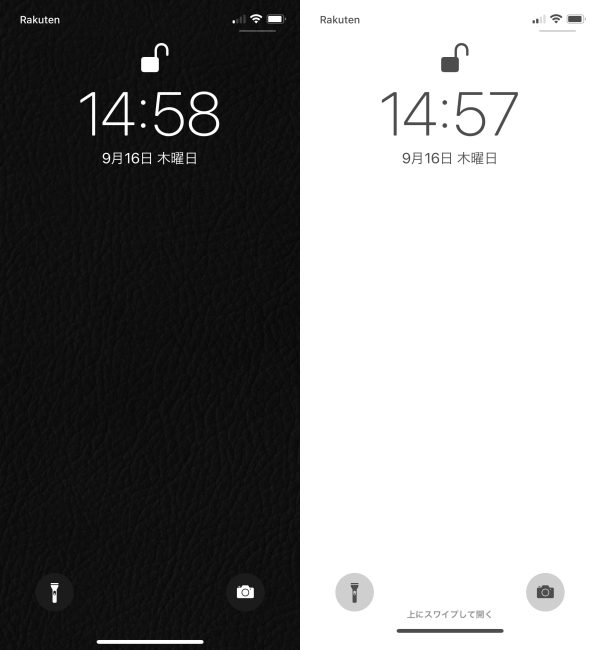
例えば、「iPhone 12 Pro」の場合、上図のように壁紙を黒にすると時計の色は白に、壁紙を白にすると時計の色は黒に変更されます。壁紙の種類によって時計の視認性が損なわれてしまわないように配慮されているのでしょう。
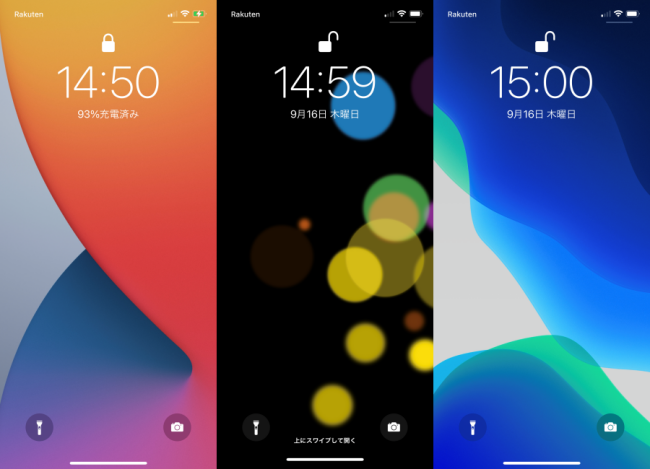
iPhoneにプリインストールされている壁紙をいくつか試してみましたが、多くの場合は時計の色は白になりました。よほど見えにくくない限り、時計の色は白がベースになると考えられます。
また、好きな色や位置にできないのであれば「時計自体を非表示」にしようと考える人もいるかもしれませんが、こちらも執筆時点では不可となっているようです。好みの壁紙にすると時計が邪魔になってしまうという人は、壁紙のサイズを調整するなどして対応しましょう。
iPhoneのロック画面に表示される「通知」はオフにできる!
iPhoneのロック画面では、一度上にスワイプすることで、時計の下部に通知センターが表示されます。どのアプリからどのような通知が届いているかを一目で確認できるので便利ではありますが、ロック画面をすっきりさせたいという人は、通知をオフにしても良いでしょう。
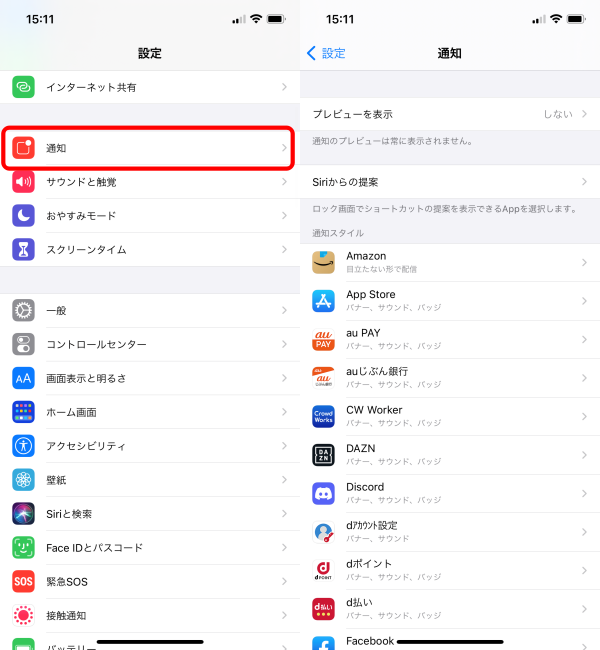
「設定」アプリから「通知」を開き、通知のオン/オフを選択したいアプリを開きます。
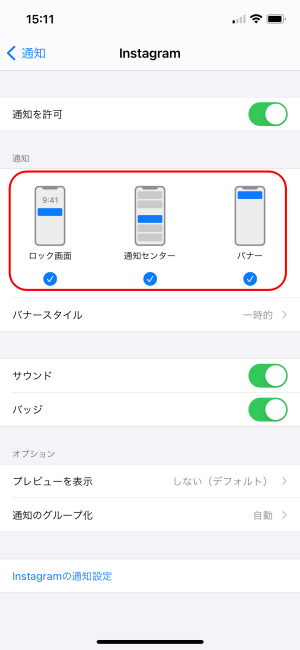
中段の「通知」の項目に「ロック画面」「通知センター」「バナー」の3つがあるので、「ロック画面」についているチェックを外すと、アプリから通知が届いた場合もロック画面には表示されなくなります。
ちなみに、最上部に表示されている「通知を許可」のチェックを外すと、アプリから届くすべての通知がオフになります。
iPhoneはロック画面でも「ウィジェット」の確認ができる!
iOS 14以降を搭載したiPhoneであれば、ホーム画面にウィジェットを配置することができるのですが、実はウィジェットはロック画面でも確認が可能です。
ロック画面で確認できるウィジェットは、ホーム画面の一番左のページに表示されているものと同じ種類/配置になります。このページに時計やカレンダーを配置すると便利でしょう。
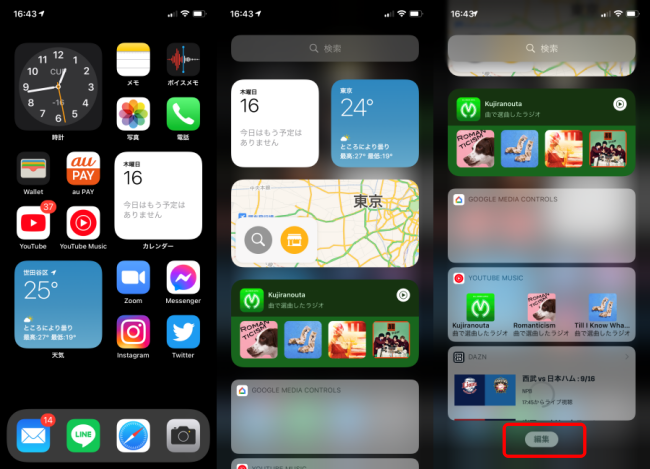
ホーム画面を開き、一番左のページに移動します。下にスクロールしていくと、最下部に「編集」とあるのでこちらをタップします。
現在配置しているウィジェットが震えだし、移動できるようになるので、ウィジェットを並び替えましょう。
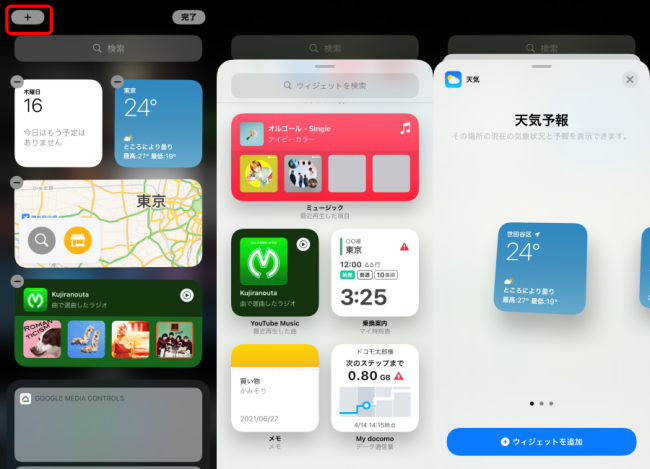
新しいウィジェットを配置したい場合は、左上に表示されている「+」マークをタップします。配置できるウィジェットは3サイズになっているので、好きな種類/サイズのウィジェットを置きましょう。
※データは2021年9月上旬時点での編集部調べ。
※情報は万全を期していますが、その内容の完全性・正確性を保証するものではありません。
※製品のご利用はあくまで自己責任にてお願いします。
文/佐藤文彦















 DIME MAGAZINE
DIME MAGAZINE













